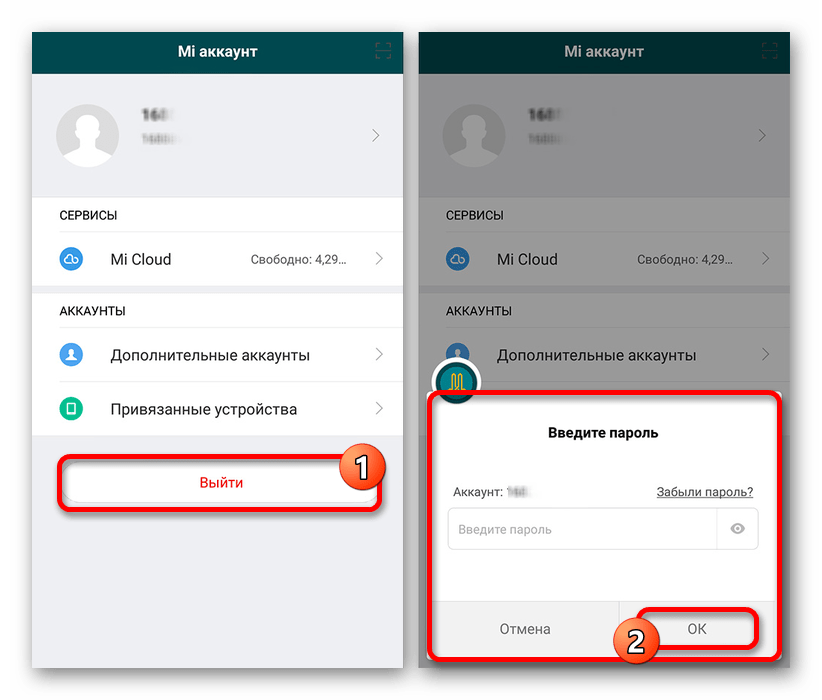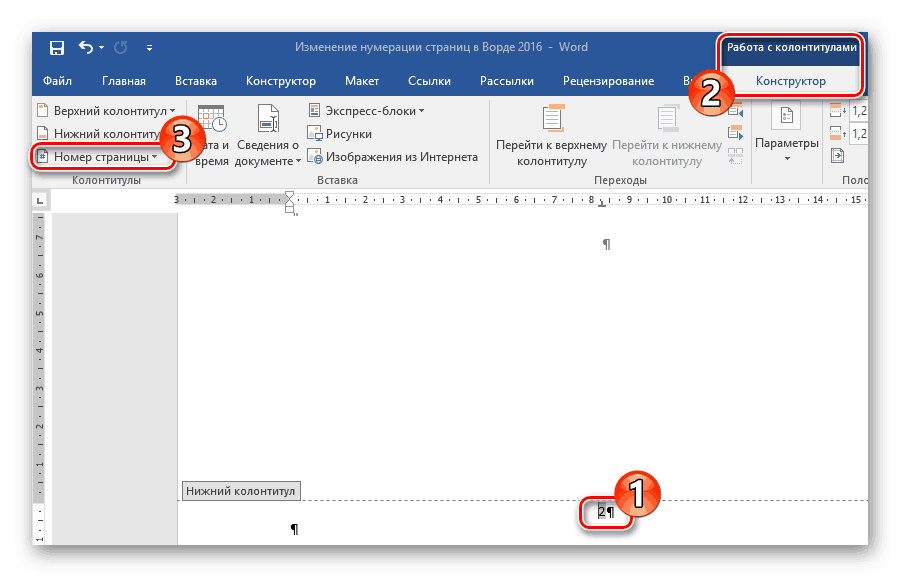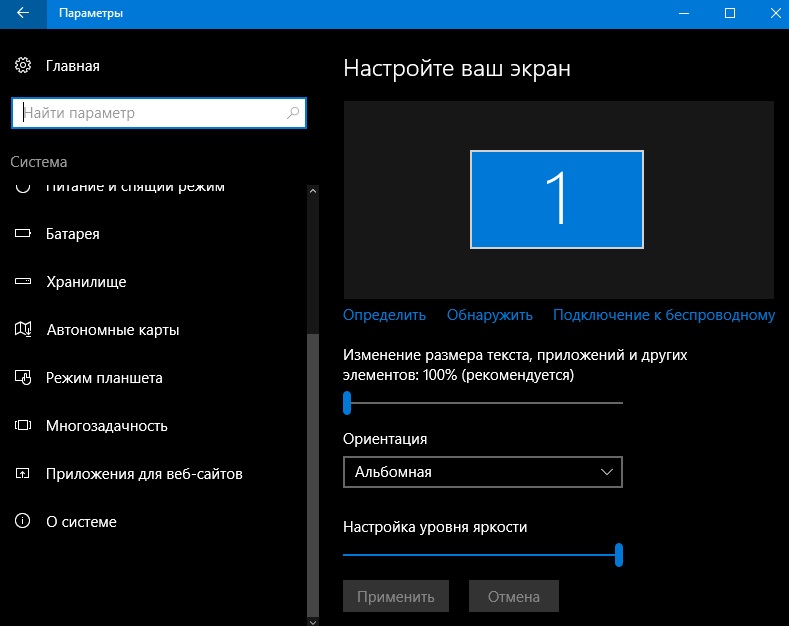Как войти в аккаунт huawei
Huawei аккаунт - как создать, правильно отвязать и полностью удалить
Использую Huawei аккаунт можно просто контролировать все привязанные устройства, покупки приложений в магазине AppGallery или «Темах». Помимо этого, без Huawei ID нельзя пользоваться Mobile Cloud (облачное хранилище). О том, для чего еще можно использовать учетную запись, как ее зарегистрировать и правильно отвязать от смартфона читайте ниже.
Для чего нужен аккаунт Huawei
Аккаунт Хуавей используется для многих операций на устройствах Хонор и Хуавей, особенно он важен для смартфонов Mate 30 Series, так как данные флагманы не поддерживают использование Google-сервисов. Отсутствие сервисов Гугл не отменяет возможности использования смартфона в полном объеме, включая использование приложений для работы (разработанные аналоги Word, Exel и иных важных приложений, а также всевозможные игры, Хуавей Пэй и многое другое).
Наличие профиля позволяет владельцу устройства использовать все предустановленные программы и приложения, для большинства из них, за исключением простейших – будильника, калькулятора, требуется авторизация. Владелец всегда сможет доказать кому принадлежит девайс (и найти его в случае потери), такое отношение к устройству позволяет сохранить персональные данные, важные документы, фотографии и видео с использованием облачного хранилища.
Облачное хранилище от разработчиков смартфонов предоставляется бесплатно в размере 5 Гб, для хранения более крупной информации и данных потребуется приобрести дополнительное пространство. Без подтвержденной учетной записи купить дополнительный объем памяти не получится, так как чек об операции должен предоставляться «человеку», а не «машине».
Huawei ID используется для:
- Покупки приложений и оформления подписок для приложений, установленных из AppGallery.
- Использования и синхронизации приложения Huawei Health между смартфоном и фитнес-браслетом.
- Покупки обоев, шрифтов и тем в приложении Темы.
- Использования Huawei Pay и приложения Wallet (Кошелек).
- Осуществления резервного копирования с помощью приложения Резервные копии.

- Использования функционала программы HiCare.
Вход в учетную запись осуществляется через настройки, там же можно зарегистрировать новый ID. Регистрация новой учётной записи требуется, если пользователь впервые начинает использовать смартфон от Хуавей или не может (не хочет) восстанавливать прежнюю.
Создание новой учетной записи Huawei ID
Создать аккаунт можно через браузер или с помощью настроек на смартфоне. Рекомендую регистрироваться через настройки, так как это быстрее, удобнее и проще.
В браузере
Для регистрации ID в браузере нужно перейти на официальный сайт Хуавей, где можно узнать что это за профиль, для чего он нужен и как его использовать. Будьте внимательны и не вводите свои персональные данные на сайты, которые не вызывают доверия.
Для создания Huawei ID через браузер, требуется:
- Перейти по ссылке выше на официальную страницу входа в Huawei аккаунт в сервисе Uniportal.
- Использовать кнопку «Регистрация».
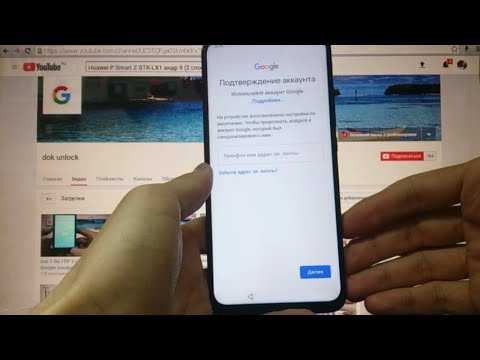 Выбрать стиль регистрации: по адресу электронной почты или по номеру мобильного телефона.
Выбрать стиль регистрации: по адресу электронной почты или по номеру мобильного телефона. - Заполнить данные (на примере почты): придумать логин, ввести адрес почты, ввести пароль, имя, фамилию, выбрать свой регион и при желании дополнительно указать свой мобильный.
- Пройти проверку кода с картинки.
- Принять условия использования и нажать на кнопку «Регистрация».
После таких манипуляций регистрационные действия будут совершены. Пользователь сможет войти в свой профиль на устройстве и использовать весь функционал своего смартфона или планшета.
Через смартфон
Оформление профиля Хуавей с помощью смартфона самый простой вариант регистрации, так как от пользователя требует непосредственного наличия Андроида или Harmony OS, если речь идет о флагманской линейке Mate 30, а также доступа к Интернету.
Для регистрации требуется:
- Запустить настройки телефона.
- Открыть строку «Вход в аккаунт Huawei».
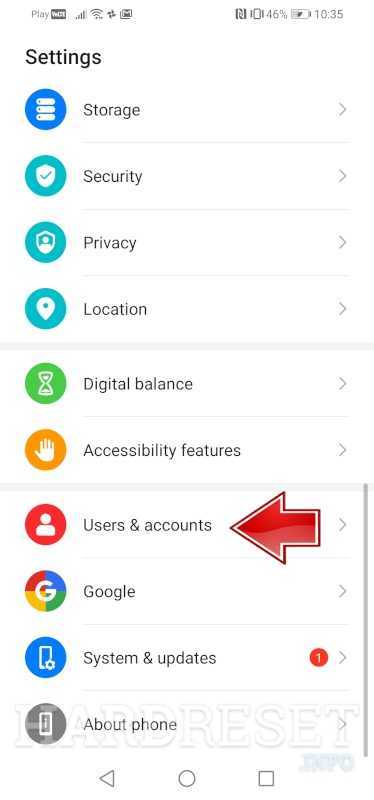
- Прочитать уведомление о конфиденциальности и нажать далее.
- Подтвердить принятие правил соглашения на использование.
- Ввести дату рождения.
- Нажать на кнопку «Использовать адрес эл. почты» или «Использовать номер».
- Ввести всю необходимую информацию, включая код подтверждения.
- Закончить регистрацию.
Правильная отвязка телефона от аккаунта
В самой учётной записи содержится информация о том, как отвязать почту или изменить телефон. Полностью отвязать SIM-карту, если она была внесена при регистрации, нельзя. Можно заменить ее на другую или перепривязать ее на иной аккаунт.
Для отвязки электронной почты и замены привязанной SIM-карты, требуется:
- Запустить настройки.
- Перейти в пункт меню «Аккаунт и защита».
- Выбрать номер или электронную почту и заменить SIM/отменить привязку.
Если вам требуется отвязать сам смартфон, то для этого потребуется выйти из учетной записи Хуавей на нем.
Полное удаление аккаунта
Удаление Huawei ID происходит через настройки. Однако нужно учитывать, что все данные, связанные с этой учетной записью, будут удалены безвозвратно.
Для удаления учётной записи требуется:
- Запустить настройки.
- Перейти в пункт меню учётной записи.
- Далее выбрать «Конфиденциальность».
- Нажать на удаление
- Затем ввести пароль.
- Подтвердить свой выбор.
Если в меню отсутствует строка «Удалить», то это означает, что на смартфоне не установлены обновления. Пользователю потребуется обновиться версию системы до актуальной, а затем удалить учетную запись.
Что делать, если забыл(а) пароль от аккаунта
Сброс пароля осуществляется с помощью Центра защиты или аварийного восстановления. В первом случае пользователь должен войти в Центр защиты, затем выбрать «Восстановить пароль», ввести PIN-код и заново установить новый пароль.
Если восстановление пароля требуется при авторизации, то в учетную запись можно войти через SMS-сообщение или с помощью функции «Забыли пароль?». При выборе SMS-сообщения на указанную сим-карту придет код активации. Она должна быть привязан к аккаунту, в противном случае восстановление доступа становится невозможным.
Для восстановления пароля через функцию «Забыли пароль?» необходимо:
- Нажать на строчку «Забыли пароль?».
- Подтвердить адрес электронной почты.
- Нажать далее.
- Нажать на получение кода по смс.
- Если номер не используется, то нужно выбрать строчку «Изменить способ подтверждения».
- Нажать на адрес электронной почты.
- Нажать на «Код», для получения кода по электронной почте.
- Ввести полученные цифры.
- Нажать далее.
- Установить новый пароль.
Если у пользователя отсутствует доступ и к телефонному номеру, и к электронной почте, на который был зарегистрирован аккаунт, то восстановить такую учётную запись почти невозможно. За исключением случаев установления экстренного номера, тогда при получении кода можно указать его.
За исключением случаев установления экстренного номера, тогда при получении кода можно указать его.
Видео-инструкция
Ответы на популярные вопросы
Можно ли восстановить удаленный аккаунт?
Восстановить аккаунт, который был удален, нельзя, только заблокированный.
Обязательно ли входить в профиль хуавей?
Входить не обязательно, но с помощью Huawei ID можно защитить персональные данные и восстановить информацию, если смартфон был утерян или сломан.
Huawei ID позволяет владельцам устройств обезопасить свои гаджеты и, в случае необходимости, «вытащить» с них всю нужную информацию. Все важные данные копируются на облако и доступны с любого девайса при наличии интернета.
Войти в аккаунт Хуавей или Хонор на телефоне
Смартфоны от компании Huawei являются высокотехнологичными и многофункциональными устройствами. Однако без входа в учетную запись Huawei и Google (если поддержка такового имеется) пользоваться всеми опциями телефона невозможно. То же касается аппаратов бренда Honor. В данном материале мы расскажем, как войти в аккаунт Huawei с телефона. Но сначала несколько слов о том, для чего это нужно делать.
Однако без входа в учетную запись Huawei и Google (если поддержка такового имеется) пользоваться всеми опциями телефона невозможно. То же касается аппаратов бренда Honor. В данном материале мы расскажем, как войти в аккаунт Huawei с телефона. Но сначала несколько слов о том, для чего это нужно делать.
Содержание
- Зачем это нужно
- Вход в аккаунт Huawei или Honor
- Вход в аккаунт Google
- Возможные проблемы при входе
- Заключение
Зачем это нужно
Именно благодаря аккаунту Huawei или Google у пользователей появляется возможность устанавливать приложения из фирменных торговых площадок (Google Play и AppGallery). Если вход в учетную запись не осуществлён, маркеты будут недоступны. Также не стоит забывать о такой полезной функции, как «Поиск телефона» – она позволяет отыскать аппарат в случае его утери. Но работает она только после привязки к учетке.
В общем и целом, если не войти в аккаунт Honor, львиная доля функций аппарата будет заблокирована. К тому же, если учётная запись на телефоне не активирована, безопасность устройства находится на крайне низком уровне. Также без входа в учётку будет невозможно пользоваться облачным хранилищем Huawei Cloud, синхронизировать контакты и выполнять другие действия, которые уже стали привычными.
К тому же, если учётная запись на телефоне не активирована, безопасность устройства находится на крайне низком уровне. Также без входа в учётку будет невозможно пользоваться облачным хранилищем Huawei Cloud, синхронизировать контакты и выполнять другие действия, которые уже стали привычными.
Стоит учесть, что если телефон был привязан к учетке, то для его использования потребуется ввод регистрационных данных. Поэтому если вы вдруг сбросили телефон до заводских настроек или же сменили прошивку, вы не сможете его использовать, если забыли пароль от учетной записи или логин. В связи с этим рекомендуется записать сведения для входа в отдельном месте для того, чтобы не возникло проблем в будущем.
Вход в аккаунт Huawei или Honor
Сначала о том, каким образом войти в аккаунт Хуавей или Хонор. Ведь современные аппараты данного бренда лишены сервисов Google и процесс входа в учетку Гугл в этом случае не актуален. Вход осуществляется через настройки EMUI, если он не был выполнен при первой настройке телефона после покупки. После входа в учётную запись автоматически включится синхронизация данных и контактов – вручную её запускать не обязательно.
После входа в учётную запись автоматически включится синхронизация данных и контактов – вручную её запускать не обязательно.
Как войти в аккаунт Хонор (Хуавей):
- Запустите настройки при помощи соответствующей иконки на рабочем столе.
- Тапните по пункту «Вход в аккаунт HUAWEI».
- Введите логин, пароль, нажмите кнопку «Вход».
- Если всё сделано правильно, появится главная страница учётной записи.
Таким образом можно войти в учётную запись на разных телефонах брендов Huawei и Honor. Никаких отличий в процедуре входа нет даже на относительно старых моделях аппаратов. Поэтому данную инструкцию можно считать универсальной. Сразу после входа система предложит обновить HMS Core (сервисы Huawei) – стоит согласиться, поскольку они необходимы для работы фирменного магазина AppGallery и других задач.
Вход в аккаунт Google
Теперь о том, как войти в аккаунт Гугл на Huawei или Honor. В старых телефонах есть поддержка этих сервисов, поэтому инструкция в первую очередь для них. Также сервисы Google никуда не делись с телефонов бренда Honor. Поэтому войти в Гугл аккаунт на таких аппаратах всё ещё можно. Данная инструкция будет несколько похожа на предыдущую, однако на первых этапах нужно будет выполнять немного другие действия.
В старых телефонах есть поддержка этих сервисов, поэтому инструкция в первую очередь для них. Также сервисы Google никуда не делись с телефонов бренда Honor. Поэтому войти в Гугл аккаунт на таких аппаратах всё ещё можно. Данная инструкция будет несколько похожа на предыдущую, однако на первых этапах нужно будет выполнять немного другие действия.
Как войти в аккаунт Гугл на Honor или Huawei:
- Запустите настройки при помощи соответствующего ярлыка на рабочем столе EMUI.
- Перейдите в категорию «Аккаунты».
- Тапните по пункту «Добавить аккаунт».
- На следующем этапе выберите «Google».
- Введите логин от учётной записи, нажмите «Далее».
- Впишите требуемый пароль от учётки, тапните «Далее».
- Примите лицензионное соглашение при помощи соответствующей кнопки.
После этого запустится автоматическая синхронизация контактов и других данных, которые находятся на серверах Гугл. Занимает это всё несколько секунд. Сразу после входа можно полноценно использовать телефон и устанавливать все необходимые приложения из Google Play. Также автоматически будет активирована облачная защита устройства и функция поиска смартфона в случае его утери.
Занимает это всё несколько секунд. Сразу после входа можно полноценно использовать телефон и устанавливать все необходимые приложения из Google Play. Также автоматически будет активирована облачная защита устройства и функция поиска смартфона в случае его утери.
На современных смартфонах Honor стоит защита Google FRP. Это означает, что при первом включении аппарата (к примеру, после перепрошивки) без ввода регистрационных данных нельзя будет использовать ни одну функцию телефона (даже звонилку). Есть способы обхода этой штуки, но они работают примерно 50 на 50, поэтому полагаться на них особенно не стоит. Гораздо проще сохранить сведения для входа на каком-либо надёжном носителе.
Возможные проблемы при входе
Иногда случается так, что Honor не входит в аккаунт Google. Если так случилось, то первым делом стоит проверить интернет-соединение. Для выполнения данной процедуры требуется постоянный доступ к интернету. Также стоит проверить на правильность вводимые данные (большинство проблем возникает как раз из-за попытки ввода неверных сведений). Если же всё нормально, но войти не получается, то налицо системный сбой. Вылечить его можно сбросом смартфона к заводским настройкам.
Если же всё нормально, но войти не получается, то налицо системный сбой. Вылечить его можно сбросом смартфона к заводским настройкам.
Все перечисленные выше варианты подходят и в том случае, если не удается войти в аккаунт Huawei. Но в данном случае также могут быть виноваты сервисы HMS Core, которые пользователь забыл обновить. Если выполнить обновление стандартным способом не получается, то придётся это делать вручную. Для этого нужно скачать APK файл последней версии из профильной ветки форума 4PDA, переместить его на смартфон и установить сервисы вручную. После выполнения данной процедуры рекомендуется перезагрузить телефон.
Заключение
Теперь вы знаете, что такое учетные записи Google и Huawei, как в них войти и что делать в том случае, если Huawei не входит в аккаунт Google. Если выполнять все действия в строгом соответствии с вышеприведёнными инструкциями, то риск возникновения проблем будет минимальным.
ПОДЕЛИТЬСЯ
Предыдущая статьяКак выключить режим talkback на телефоне андроид Honor или Huawei
Следующая статьяКак создать новый аккаунт на андроид телефоне Huawei или Honor
Читайте также
Вход в HUAWEI CLOUD_Моя учетная запись_Руководство пользователя_Основное управление информацией (для учетной записи HUAWEI CLOUD)_Huawei Cloud
Справочный центр> Моя учетная запись> Руководство пользователя> Базовое управление информацией (для учетной записи HUAWEI CLOUD)> Вход в HUAWEI CLOUD
Обновлено 2022-12-14 GMT+08:00
Просмотреть PDF
Вы можете войти в HUAWEI CLOUD одним из следующих способов:
Вход с помощью HUAWEI ID
HUAWEI ID — это единая идентификационная информация, которую вы можете использовать для доступа ко всем сервисам Huawei. Вы можете зарегистрировать и управлять аккаунтом HUAWEI на веб-сайте аккаунта HUAWEI. Вы также можете зарегистрировать аккаунт HUAWEI и использовать его для включения сервисов HUAWEI CLOUD в HUAWEI CLOUD. При входе в консоль HUAWEI CLOUD с использованием идентификатора HUAWEI вы можете ввести номер мобильного телефона, адрес электронной почты, идентификатор входа или имя учетной записи HUAWEI CLOUD.
Вы можете зарегистрировать и управлять аккаунтом HUAWEI на веб-сайте аккаунта HUAWEI. Вы также можете зарегистрировать аккаунт HUAWEI и использовать его для включения сервисов HUAWEI CLOUD в HUAWEI CLOUD. При входе в консоль HUAWEI CLOUD с использованием идентификатора HUAWEI вы можете ввести номер мобильного телефона, адрес электронной почты, идентификатор входа или имя учетной записи HUAWEI CLOUD.
Чтобы войти в систему с помощью HUAWEI ID, выполните следующие действия:
- На странице входа введите свой номер мобильного телефона, адрес электронной почты, идентификатор для входа или имя учетной записи HUAWEI CLOUD, введите пароль и нажмите 9.0016 ВХОД .
Рисунок 1 Вход с использованием аккаунта HUAWEI
- Вы можете ввести учетную запись HUAWEI CLOUD или идентификатор HUAWEI, который использовался для включения сервисов HUAWEI CLOUD.
- Если вы вводите идентификатор HUAWEI, номер мобильного телефона или адрес электронной почты которого использовался для включения сервисов HUAWEI CLOUD, перейдите к 2.

- Если вы вводите аккаунт HUAWEI, номер мобильного телефона или адрес электронной почты которого не использовался для активации сервисов HUAWEI CLOUD, перейдите к 3.
- Выберите учетную запись, которую вы хотите использовать для входа.
Если введенный вами номер мобильного телефона или адрес электронной почты использовался для регистрации HUAWEI ID и учетной записи HUAWEI CLOUD, выберите учетную запись для входа.
- Выберите идентификатор HUAWEI и нажмите OK . Затем перейдите к 3.
- Выберите учетную запись HUAWEI CLOUD и нажмите OK . Вход выполнен успешно.
- Нажмите Получите код , введите проверочный код и нажмите OK .
Если вы уже связали номер мобильного телефона и адрес электронной почты со своим аккаунтом HUAWEI, вы можете выбрать подтверждение номера мобильного телефона или адреса электронной почты.

- В Доверять этому браузеру? В диалоговом окне щелкните Trust .
- В появившемся диалоговом окне нажмите Включить службы HUAWEI CLOUD или Использовать другую учетную запись HUAWEI CLOUD .
- Включить HUAWEI CLOUD Services : Нажмите эту кнопку, чтобы включить службы HUAWEI CLOUD для HUAWEI ID, чтобы вы могли использовать HUAWEI ID для входа в HUAWEI CLOUD. После нажатия этой кнопки перейдите на 6.
- Использовать другую учетную запись HUAWEI CLOUD : Нажмите эту кнопку, чтобы войти в систему, используя другую учетную запись HUAWEI CLOUD. После нажатия этой кнопки перейдите на 1.
- (необязательно) Если введенный вами номер мобильного телефона или адрес электронной почты использовался для регистрации учетных записей HUAWEI CLOUD, выберите учетную запись и свяжите ее со своим аккаунтом HUAWEI.
После связывания учетной записи HUAWEI CLOUD со своим идентификатором HUAWEI вы можете использовать идентификатор HUAWEI для доступа к HUAWEI CLOUD, HUAWEI Developers, Vmall и другим сервисам Huawei.

- На странице Включить HUAWEI CLOUD Services прочтите соглашения об обслуживании и подтвердите свое согласие с ними, а затем нажмите Включить .
Теперь вы можете использовать HUAWEI ID для входа в HUAWEI CLOUD.
Вход с использованием учетной записи HUAWEI CLOUD
Если у вас есть учетная запись HUAWEI CLOUD, вы можете использовать ее для входа в HUAWEI CLOUD. Учетная запись создается после регистрации в HUAWEI CLOUD. Ваша учетная запись имеет права полного доступа к вашим облачным ресурсам и производит оплату за использование этих ресурсов. Вы можете использовать эту учетную запись для выполнения таких операций, как сброс пароля для входа и назначение разрешений. Аккаунт производит оплату ресурсов, используемых пользователями IAM. При использовании учетной записи для входа в консоль HUAWEI CLOUD вы можете выбрать учетную запись/адрес электронной почты или номер мобильного телефона.
Если ваша учетная запись HUAWEI CLOUD была обновлена до HUAWEI ID, используйте HUAWEI ID для входа в систему. Подробнее см. в разделе Вход в систему с помощью HUAWEI ID.
Подробнее см. в разделе Вход в систему с помощью HUAWEI ID.
Чтобы войти в систему, используя учетную запись HUAWEI CLOUD, выполните следующие действия:
- На странице входа нажмите Учетная запись HUAWEI CLOUD , как показано на рисунке 2.
Рисунок 2 Вход с использованием учетной записи HUAWEI CLOUD
- Введите данные своей учетной записи и нажмите Войти .
Вход с использованием других учетных записей
Если у вас уже есть учетная запись веб-сайта Huawei или учетная запись корпоративного партнера Huawei, вы можете использовать их для входа в HUAWEI CLOUD без запоминания дополнительных учетных данных.
Следующая процедура описывает, как использовать учетную запись на официальном сайте Huawei для входа в HUAWEI CLOUD.
- На странице входа нажмите Аккаунт веб-сайта Huawei , как показано на следующем рисунке.

Рисунок 3 Вход в систему с использованием учетной записи веб-сайта Huawei
- Войдите в систему, используя свою учетную запись на веб-сайте Huawei.
- Если это первый вход в систему, вам будет предложено привязать учетную запись веб-сайта Huawei к существующей или новой учетной записи HUAWEI CLOUD. Чтобы создать новую учетную запись HUAWEI CLOUD, введите имя учетной записи, номер мобильного телефона и код подтверждения. Нажмите Создать и привязать .
- Если это не первый вход в систему, вы можете напрямую войти в систему, используя свою учетную запись на веб-сайте Huawei.
При следующем входе в консоль HUAWEI CLOUD вы можете использовать имя или номер мобильного телефона, указанный в 2, для учетной записи HUAWEI CLOUD.
Комплект учетной записи Huawei не работает. Какое может быть возможное решение?
Использование входа через набор учетных записей не работает.
Нажатие «Войти через Huawei ID» запускает обновление HMS Core, но не завершает его. Следовательно, пользователь не может использовать функцию входа в систему через идентификатор Huawei.
Библиотека набора учетных записей уже обновлена до последней версии, но все еще не работает.
Кроме того, все комплекты не работают должным образом. Как In-app Purchase Kit, где он вообще не запускается.
Тестовое устройство — Huawei Nova 5T.
Huawei ID версии 6.3.308
- huawei-mobile-services
- huawei-account
1
Здравствуйте, разработчик,
Убедитесь, что вы правильно настроили следующие детали в проекте.
-
Включили ли вы правильную версию Account Kit и другой Kit в файл build.gradle
-
Проверьте, включено ли сетевое разрешение в Manifest.xml.
-
Файл agconnect.json из AppGallery должен быть включен в ваш проект.

-
проверьте, включен ли комплект вашей учетной записи при регистрации приложения в AppGalleryConnect.
Пожалуйста, несколько раз перезагрузите устройство, чтобы разрешить обновление кода HMS, иногда это происходит из-за плохой сети.
Спасибо.
Откройте AppGallery для поиска «hms core», затем нажмите кнопку «ОБНОВИТЬ», чтобы обновить версию ядра hms до последней версии.
вы также можете скачать ядро hms непосредственно с официального сайта huawei, как показано ниже.
https://www.huaweicentral.com/download-the-latest-hms-core-apk-34/
После загрузки вы можете установить его напрямую.
Затем повторите попытку для набора учетной записи. если у вас все еще есть проблема, пожалуйста, обратитесь к приведенной ниже официальной демонстрации комплекта учетной записи и попробуйте.
https://developer.huawei.com/consumer/en/doc/development/HMSCore-Examples/client-sample-code-0000001050048970
Затем повторите попытку для покупки комплекта в приложении. если у вас все еще есть проблема, пожалуйста, обратитесь к приведенной ниже официальной демонстрации комплекта iap и попробуйте.
если у вас все еще есть проблема, пожалуйста, обратитесь к приведенной ниже официальной демонстрации комплекта iap и попробуйте.
https://developer.huawei.com/consumer/en/doc/development/HMSCore-Examples/client-sample-code-0000001050143598
Вы должны проверить следующие пункты
- Используйте версию hwid как: реализация 'com .huawei.hms:hwid:6.3.0.301'
- Если пользователь установил последнюю версию HMS Core (APK) на свой телефон под управлением Android 11, но его по-прежнему просят обновить APK, нажмите здесь
- Проверка правильности выполнения основных конфигураций приложения,
- Добавление agconnect-service.json (загрузите файл json вашего проекта из консоли AGC и поместите его в папку приложения).
- Проверьте согласованность идентификатора приложения в файле agconnect-service.json и консоли AppGallery Настройки проекта Страница.
- Добавление зависимостей сборки и плагинов
- Если проблема не устранена, даже если вы проверили все вышеперечисленное, вы можете найти основное приложение HMS в Настройка > Приложения > Приложения и очистите кеш.